 Problème commun
Problème commun
 Explication détaillée de ce qu'il faut faire si la réparation automatique échoue après la réinstallation de Win7 dans Win10
Explication détaillée de ce qu'il faut faire si la réparation automatique échoue après la réinstallation de Win7 dans Win10
Explication détaillée de ce qu'il faut faire si la réparation automatique échoue après la réinstallation de Win7 dans Win10
De nombreux nouveaux ordinateurs sont désormais préinstallés avec le système win10. De nombreux internautes sont encore habitués à utiliser le système win7, ils réinstallent donc win7 à partir de win10. Cependant, que dois-je faire s'ils constatent que la réparation automatique de win10 échoue après. réinstaller win7 et ils ne peuvent pas entrer dans le système normalement. Pour résoudre le problème de réparation automatique après la réinstallation de Win7, l'éditeur vous apprendra ci-dessous comment résoudre le problème d'échec de la réinstallation de Win7 sur Win10.
Habituellement, ce problème est souvent causé par une défaillance du miroir du système. Nous pouvons résoudre ce problème en utilisant une nouvelle image système et en réinstallant le système à l'aide d'une clé USB. Pour connaître les étapes spécifiques de réinstallation du système à partir d'un disque USB, veuillez vous référer à ce qui suit :
1. Éteignez d'abord le logiciel antivirus sur votre ordinateur, recherchez, téléchargez et installez l'outil de réinstallation du système en un clic de Xiaobai et ouvrez-le, insérez un disque USB vierge de plus de 8 Go et choisissez de démarrer la production.
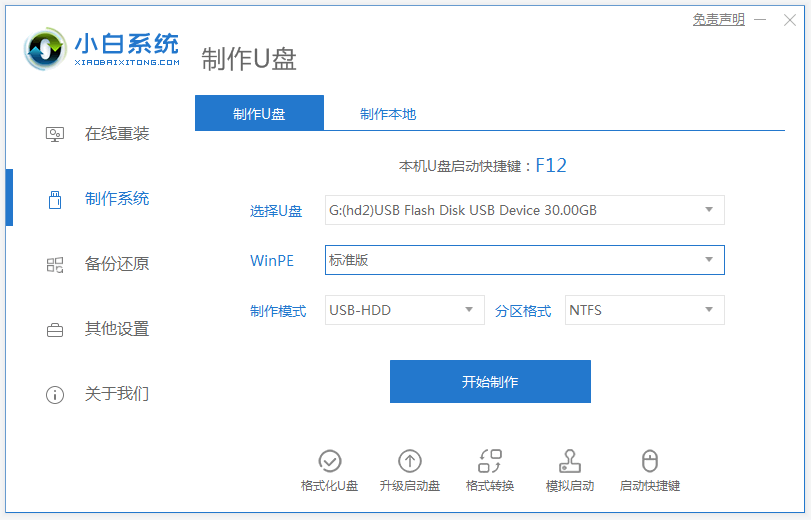
2. Entrez dans l'interface de sélection du système, sélectionnez le système win7 qui doit être installé et cliquez sur « Démarrer la production ».
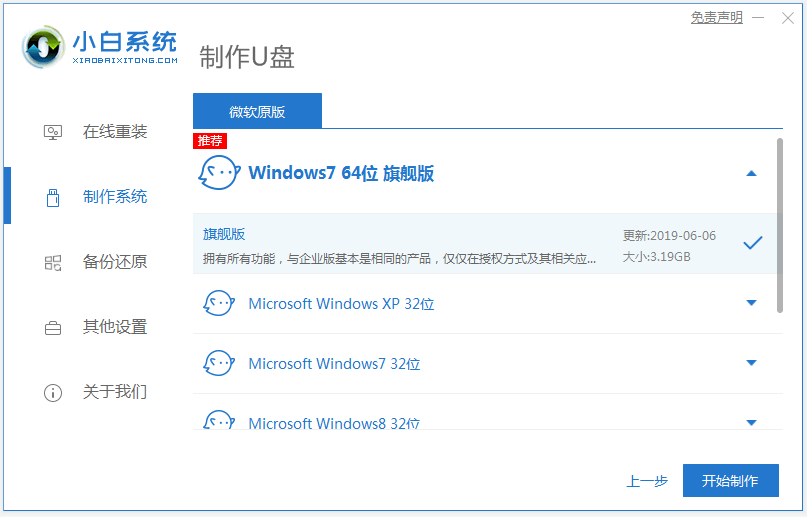
3. Une fois la production terminée, prévisualisez le raccourci clavier de démarrage de la carte mère de l'ordinateur et débranchez la clé USB.
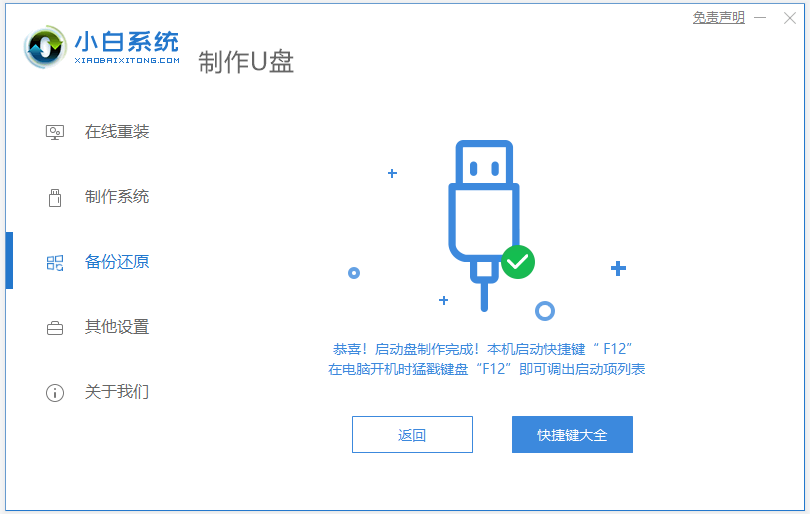
4. Insérez le disque USB dans l'ordinateur qui doit être réinstallé et redémarrez l'ordinateur. Appuyez sur la touche de raccourci de démarrage rapidement et par intermittence, généralement F12, F8, F9, ESC. Vous pouvez les essayer un par un. il y a plusieurs lignes d'anglais en bas de l'écran après le démarrage, vous pouvez voir l'invite du raccourci clavier de démarrage. Entrez dans l'interface de démarrage rapide, sélectionnez l'élément de démarrage USB commençant par USB et appuyez sur Entrée pour entrer.
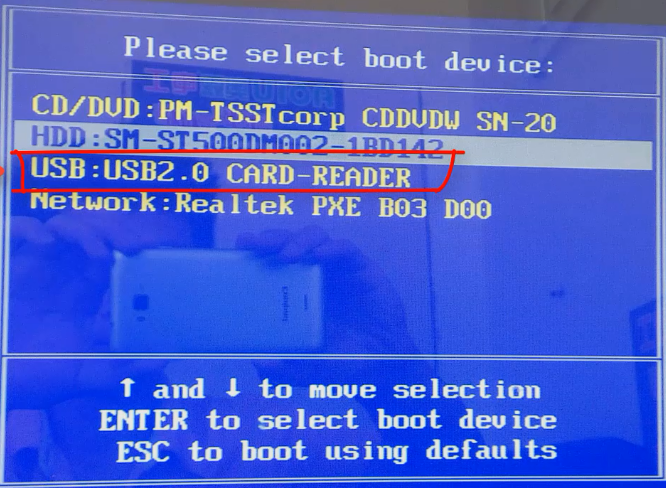
5. Sélectionnez ici "Démarrer win10x64PE (plus de 2 Go de mémoire)" et appuyez sur Entrée pour entrer.
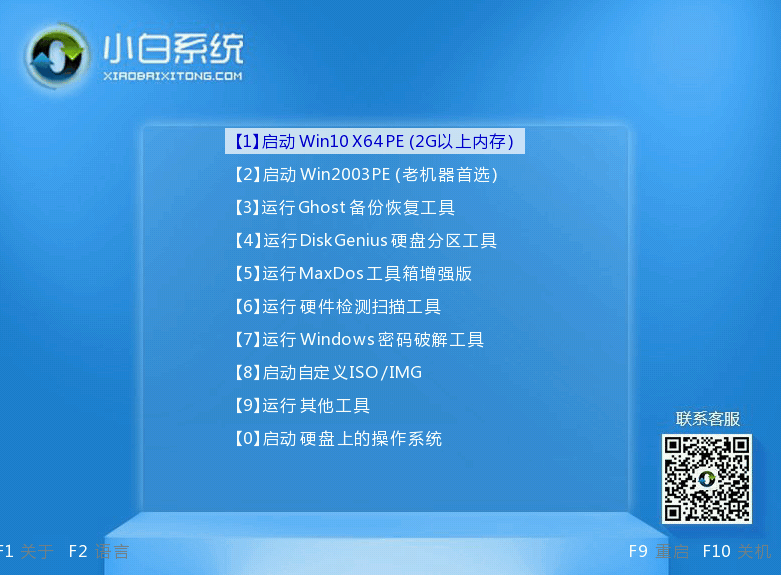
6. Dans pe, ouvrez l'outil d'installation Xiaobai et sélectionnez le système qui doit être installé pour effectuer l'installation. Sélectionnez « Lecteur C » comme partition cible.
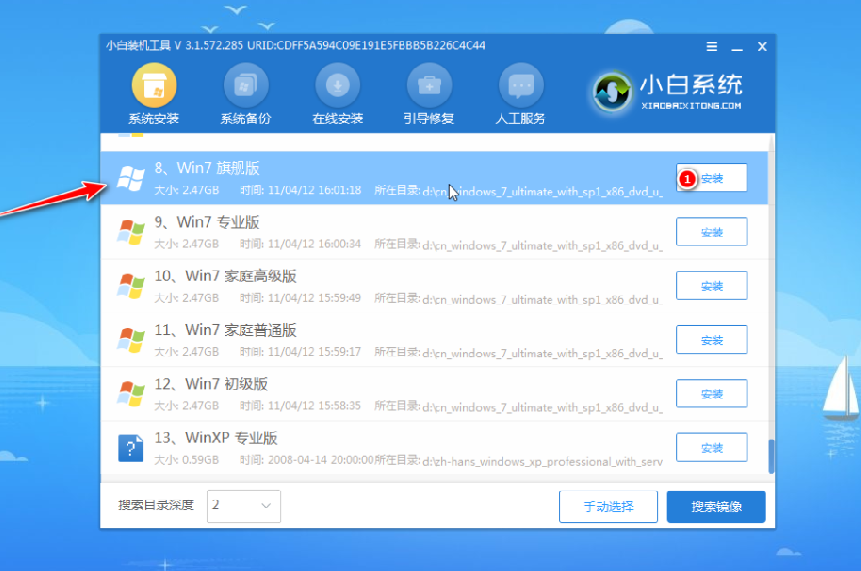
7. Une fois l'installation du système terminée, débranchez le disque USB et redémarrez l'ordinateur.
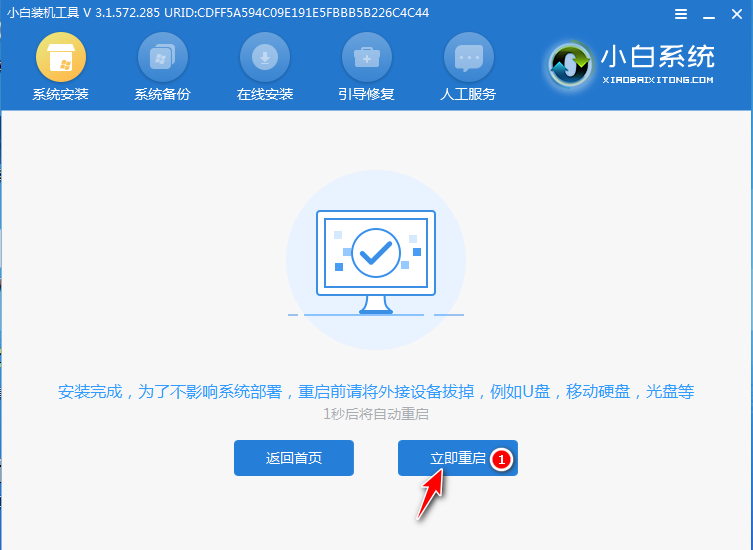
8. Il peut redémarrer plusieurs fois pendant cette période. L'accès à l'interface système signifie que l'installation est terminée.

Ce qui précède est le tutoriel pour réinstaller le système win7 à partir d'une clé USB. Si la réparation automatique échoue, nous pouvons résoudre le problème en réinstallant le système à partir d'une clé USB.
Ce qui précède est le contenu détaillé de. pour plus d'informations, suivez d'autres articles connexes sur le site Web de PHP en chinois!

Outils d'IA chauds

Undresser.AI Undress
Application basée sur l'IA pour créer des photos de nu réalistes

AI Clothes Remover
Outil d'IA en ligne pour supprimer les vêtements des photos.

Undress AI Tool
Images de déshabillage gratuites

Clothoff.io
Dissolvant de vêtements AI

AI Hentai Generator
Générez AI Hentai gratuitement.

Article chaud

Outils chauds

Bloc-notes++7.3.1
Éditeur de code facile à utiliser et gratuit

SublimeText3 version chinoise
Version chinoise, très simple à utiliser

Envoyer Studio 13.0.1
Puissant environnement de développement intégré PHP

Dreamweaver CS6
Outils de développement Web visuel

SublimeText3 version Mac
Logiciel d'édition de code au niveau de Dieu (SublimeText3)
 Solution au problème selon lequel le pack de langue chinoise ne peut pas être installé sur le système Win11
Mar 09, 2024 am 09:48 AM
Solution au problème selon lequel le pack de langue chinoise ne peut pas être installé sur le système Win11
Mar 09, 2024 am 09:48 AM
Solution au problème selon lequel le système Win11 ne peut pas installer le pack de langue chinoise Avec le lancement du système Windows 11, de nombreux utilisateurs ont commencé à mettre à niveau leur système d'exploitation pour découvrir de nouvelles fonctions et interfaces. Cependant, certains utilisateurs ont constaté qu'ils ne parvenaient pas à installer le pack de langue chinoise après la mise à niveau, ce qui perturbait leur expérience. Dans cet article, nous discuterons des raisons pour lesquelles le système Win11 ne peut pas installer le pack de langue chinoise et proposerons des solutions pour aider les utilisateurs à résoudre ce problème. Analyse des causes Tout d'abord, analysons l'incapacité du système Win11 à
 Que dois-je faire si la molette de la souris tombe en panne et saute de haut en bas de manière aléatoire ? Partagez trois solutions
Mar 13, 2024 pm 07:28 PM
Que dois-je faire si la molette de la souris tombe en panne et saute de haut en bas de manière aléatoire ? Partagez trois solutions
Mar 13, 2024 pm 07:28 PM
La souris est l'un des périphériques informatiques les plus importants. Cependant, pendant l'utilisation, la molette de la souris tombe inévitablement en panne ou saute de haut en bas, ce qui affecte grandement le fonctionnement de l'utilisateur. Existe-t-il un moyen de résoudre ce problème ? Jetons un coup d'œil à trois façons de résoudre le problème du saut aléatoire de la molette de la souris. Méthode 1 : Vérifiez que les souris produites par différentes marques ont leurs propres caractéristiques. Certaines roulettes de souris ont une sensibilité élevée ou un faible amortissement, ce qui peut entraîner des sauts irréguliers de la molette. Pour déterminer si le problème vient de la souris elle-même, vous pouvez toucher légèrement la molette de la souris et regarder la page se déplacer sur l'écran. Si vous trouvez que votre souris défile de manière trop sensible, vous pouvez envisager d'acheter une nouvelle souris pour résoudre le problème. Méthode 2 : Vérifiez les paramètres de la souris. Des paramètres de souris incorrects peuvent entraîner des sauts aléatoires de la molette de la souris.
 Comment définir les performances du processeur au maximum dans Win11
Feb 19, 2024 pm 07:42 PM
Comment définir les performances du processeur au maximum dans Win11
Feb 19, 2024 pm 07:42 PM
De nombreux utilisateurs trouvent que l'ordinateur ne fonctionne pas suffisamment bien lorsqu'ils utilisent le système Win11. Ils souhaitent améliorer les performances du processeur, mais ils ne savent pas comment le faire. Ce qui suit présentera en détail comment régler les performances du processeur au niveau le plus élevé dans le système Win11 pour rendre votre ordinateur plus efficace. Méthode de paramétrage : 1. Cliquez avec le bouton droit sur « Ce PC » sur le bureau et sélectionnez « Propriétés » dans la liste des options. 2. Après avoir accédé à la nouvelle interface, cliquez sur « Paramètres système avancés » dans « Liens associés ». 3. Dans la fenêtre qui s'ouvre, cliquez sur l'onglet "Avancé" en haut, puis cliquez sur le & en bas de "Performances".
 Solution pour Win11 impossible d'installer le pack de langue chinoise
Mar 09, 2024 am 09:15 AM
Solution pour Win11 impossible d'installer le pack de langue chinoise
Mar 09, 2024 am 09:15 AM
Win11 est le dernier système d'exploitation lancé par Microsoft. Par rapport aux versions précédentes, Win11 a considérablement amélioré la conception de l'interface et l'expérience utilisateur. Cependant, certains utilisateurs ont signalé avoir rencontré le problème de l'impossibilité d'installer le module linguistique chinois après l'installation de Win11, ce qui leur a posé des problèmes lors de l'utilisation du chinois dans le système. Cet article fournira quelques solutions au problème selon lequel Win11 ne peut pas installer le pack de langue chinoise pour aider les utilisateurs à utiliser le chinois en douceur. Tout d’abord, nous devons comprendre pourquoi le pack de langue chinoise ne peut pas être installé. D'une manière générale, Win11
 Partager des méthodes pour résoudre l'échec du démarrage de PyCharm
Feb 20, 2024 am 09:46 AM
Partager des méthodes pour résoudre l'échec du démarrage de PyCharm
Feb 20, 2024 am 09:46 AM
PyCharm est un puissant environnement de développement intégré (IDE) Python largement utilisé dans le travail quotidien des développeurs Python. Cependant, nous pouvons parfois rencontrer le problème que PyCharm ne peut pas être ouvert normalement, ce qui peut affecter la progression de notre travail. Cet article présentera quelques problèmes et solutions courants lorsque PyCharm ne peut pas être ouvert, et fournira des exemples de code spécifiques, dans l'espoir de vous aider à résoudre ces problèmes en douceur. Problème 1 : PyCharm plante ou ne répond plus. Raisons possibles : PyCh.
 Stratégies pour résoudre l'incapacité de Win11 à installer le pack de langue chinoise
Mar 08, 2024 am 11:51 AM
Stratégies pour résoudre l'incapacité de Win11 à installer le pack de langue chinoise
Mar 08, 2024 am 11:51 AM
Stratégies pour faire face à l'incapacité de Win11 à installer le pack de langue chinoise Avec le lancement de Windows 11, de nombreux utilisateurs ont hâte de passer à ce nouveau système d'exploitation. Cependant, certains utilisateurs ont rencontré des difficultés en essayant d'installer le pack de langue chinoise, ce qui les a empêchés d'utiliser correctement l'interface chinoise. Dans cet article, nous discuterons du problème selon lequel Win11 ne peut pas installer le pack de langue chinoise et proposerons quelques contre-mesures. Tout d’abord, explorons pourquoi il y a des problèmes lors de l’installation des packs de langue chinoise sur Win11. Cela peut être dû au système
 Erreur 629, solution de connexion haut débit
Feb 20, 2024 am 08:06 AM
Erreur 629, solution de connexion haut débit
Feb 20, 2024 am 08:06 AM
Solution à l'erreur 629 Connexion haut débit Avec le développement rapide de la technologie Internet, le haut débit est devenu un élément indispensable de notre vie quotidienne. Cependant, nous pouvons parfois rencontrer des problèmes lors de l'utilisation du haut débit, tels que l'erreur 629, erreur de connexion haut débit. Cette erreur nous empêche généralement d’accéder normalement à Internet et entraîne de nombreux désagréments. Dans cet article, nous partagerons quelques méthodes pour résoudre l'erreur 629 de connexion haut débit afin de vous aider à résoudre ce problème rapidement. Premièrement, les problèmes de connexion haut débit de l’erreur 629 sont généralement causés par des problèmes de configuration réseau ou de pilote.
 Comment utiliser les touches de raccourci pour prendre des captures d'écran dans Win8 ?
Mar 28, 2024 am 08:33 AM
Comment utiliser les touches de raccourci pour prendre des captures d'écran dans Win8 ?
Mar 28, 2024 am 08:33 AM
Comment utiliser les touches de raccourci pour prendre des captures d’écran dans Win8 ? Dans notre utilisation quotidienne des ordinateurs, nous avons souvent besoin de prendre des captures d’écran du contenu à l’écran. Pour les utilisateurs du système Windows 8, prendre des captures d'écran via les touches de raccourci est une méthode de fonctionnement pratique et efficace. Dans cet article, nous présenterons plusieurs touches de raccourci couramment utilisées pour prendre des captures d'écran dans le système Windows 8 afin de vous aider à prendre des captures d'écran plus rapidement. La première méthode consiste à utiliser la combinaison de touches "Touche Win + Touche PrintScreen" pour effectuer




